Quét QR code trên iPhone khá dễ dàng nếu máy của bạn đang sử dụng hệ điều hành iOS 11 trở lên, nhờ QR Scanner tích hợp sẵn trong camera. Nếu đang sử dụng iOS 10 trở xuống, bạn có thể tham khảo một số app quét mã QR tốt trên iPhone mà chúng tôi đã tổng hợp bên dưới bài viết.
Quét QR trên iPhone bằng Camera
Bạn thực hiện theo các bước dưới đây để quét mã QR trên iPhone bạn nhé:
Bước 1: Vào Cài đặt > mở Camera > trong danh sách cài đặt cho ứng dụng, bạn bật Quét mã QR để sử dụng trên thiết bị.
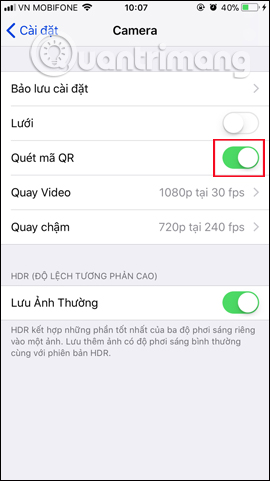
Bước 2: Mở ứng dụng Camera trên thiết bị rồi di chuyển máy ảnh tới vùng có mã QR cần quét. Tiếp đó chạm vào khu vực có mã QR cần quét xuất hiện trên màn hình để lấy nét nếu cần.
Bước 3:
Ngay lập tức, máy ảnh sẽ tự động nhận diện mã QR bằng máy ảnh. Khi thiết bị xử lý thông tin, thông báo mới sẽ xuất hiện ở ngay trên cùng màn hình về chi tiết nội dung của mã QR, có thể là ký tự hoặc đường link. Chúng ta nhấn chọn vào thông báo đó để xem chi tiết nội dung thông tin.
Như hình dưới đây tôi sẽ mở trang web trên Safari, thông qua quét mã QR mà không cần phải mở trực tiếp trình duyệt rồi nhập địa chỉ website như trước.
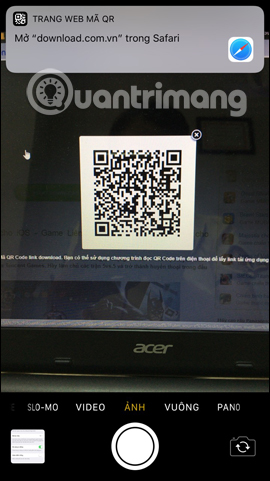
Với tính năng quét mã QR này, chúng ta có thể thực hiện được nhiều việc như thêm sự kiện vào ứng dụng Lịch, gửi email bằng mã QR, hay truy cập vào trang web bằng mã QR,… Bạn đọc có thể tham khảo thủ thuật sử dụng tính năng QR Scanner trong bài viết Một số thủ thuật với tính năng QR Scanner trên iPhone.
Quét QR code trên iPhone chạy iOS 10 về trước
Với các iOS 10 về trước, bạn cần phải cài app quét mã vạch thì mới có thể quét được mã QR. Bạn có thể tham khảo một số ứng dụng quét mã QR được người dùng đánh giá cao trên App Store dưới đây:
Sau khi tải và cài app, bạn chỉ cần mở app, tìm tính năng scan và đưa camera của iPhone đến trước QR code để thực hiện thao tác quét mã QR thôi.
Với một số app, bạn có thể check được thông tin sản phẩm, xuất xứ hàng hóa để yên tâm hơn trong quá trình mua bán, sử dụng.
Chúc các bạn thực hiện thành công!
- 18 thủ thuật cho công cụ chụp ảnh màn hình trên iOS 11 bạn không nên bỏ qua
- Những thủ thuật và mẹo iOS 11 giúp bạn làm chủ iPhone và iPad
- Điện thoại của bạn sẽ lột xác với 17 thay đổi sau trên iOS 11
- Top 15 phần mềm quét mã vạch miễn phí cho máy tính Windows
- Cách ẩn danh mục gợi ý trong ứng dụng Tin nhắn iOS 11
- Control Center iOS 11 không thực sự vô hiệu hóa Wifi hoặc Bluetooth? Đây là những gì bạn cần làm














